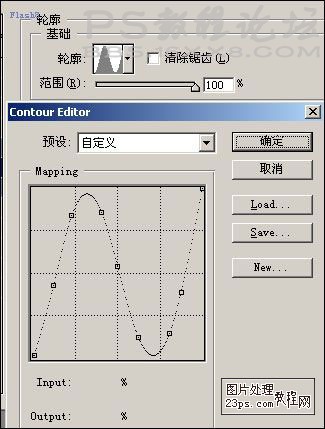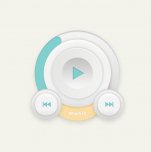效果图

photoshop制作教程:
1、新建一个文档 550*250 暂时先填充背景色为深灰色#8B8B8B,
新建一个图层,用圆角矩形工具,半径设置为10象素,绘制如下图所示的图形
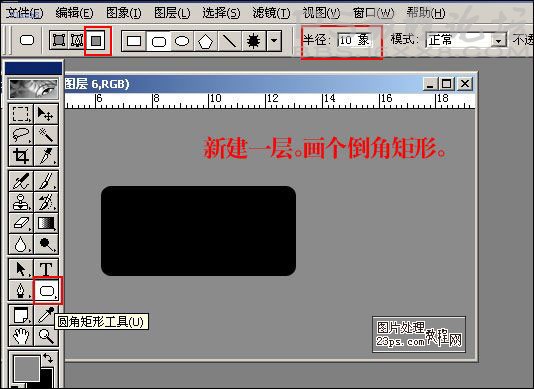
给矩形设置图层样式,内发光:
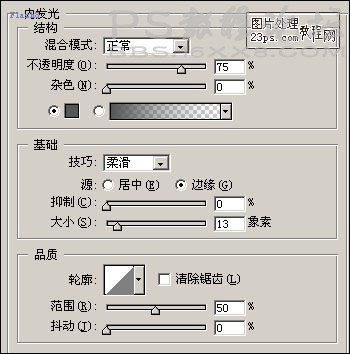
斜面和浮雕:
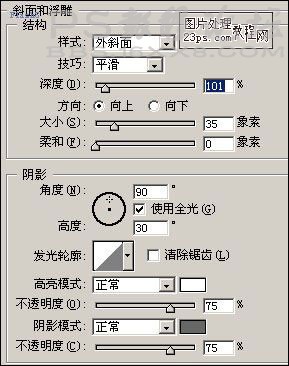
等高线:
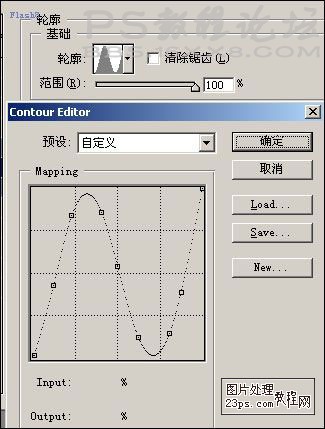

photoshop制作教程:
1、新建一个文档 550*250 暂时先填充背景色为深灰色#8B8B8B,
新建一个图层,用圆角矩形工具,半径设置为10象素,绘制如下图所示的图形
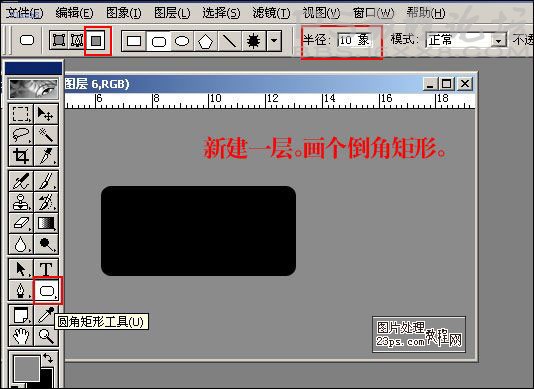
给矩形设置图层样式,内发光:
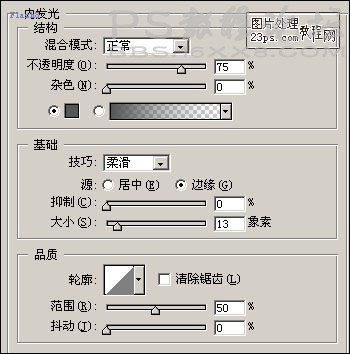
斜面和浮雕:
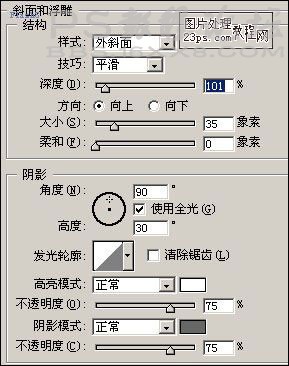
等高线: